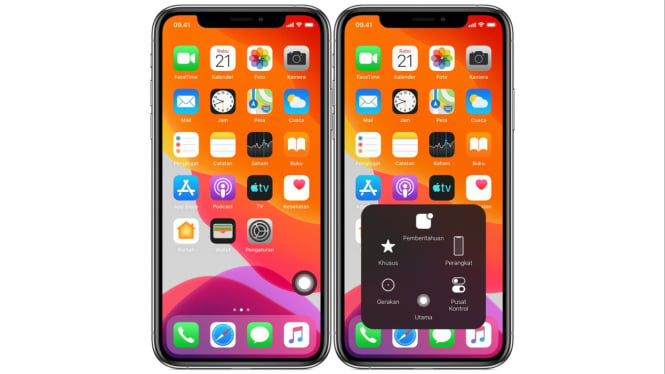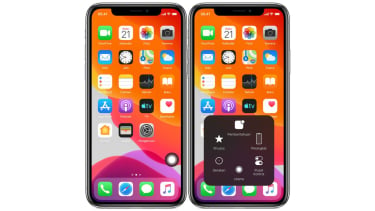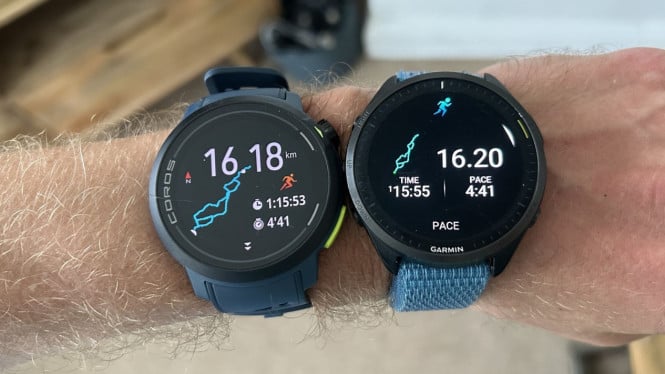Begini Cara Mengaktifkan AssistiveTouch di iPhone
- Apple Support
Digital – Bagi pengguna iPhone, fitur AssistiveTouch bisa menjadi penyelamat dalam banyak situasi. Baik tombol home rusak, tombol volume tidak berfungsi, atau sekadar ingin kenyamanan lebih, AssistiveTouch di iPhone hadir sebagai alternatif navigasi yang sangat praktis.
AssistiveTouch adalah fitur aksesibilitas yang disediakan Apple untuk memudahkan pengguna melakukan berbagai perintah hanya dengan menyentuh ikon virtual di layar. Dengan satu tombol melayang, Anda bisa mengakses fungsi seperti home, kontrol volume, screenshot, Siri, multitasking, hingga gesture khusus.
Jika Anda belum pernah mengaktifkan fitur ini, tenang saja. Artikel ini akan membahas cara mengaktifkan AssistiveTouch di iPhone dengan mudah, beserta tips penggunaannya agar lebih maksimal.
Apa Itu AssistiveTouch?
Sebelum masuk ke langkah-langkahnya, mari kita pahami dulu apa itu AssistiveTouch.
AssistiveTouch adalah fitur aksesibilitas di iOS yang memungkinkan pengguna mengoperasikan iPhone tanpa menggunakan tombol fisik. Fitur ini sangat berguna bagi:
- Pengguna dengan keterbatasan fisik,
- iPhone dengan tombol fisik rusak,
- Pengguna yang ingin memperpanjang umur tombol perangkat mereka,
- Atau yang sekadar mencari kenyamanan dan kepraktisan.
Ikon AssistiveTouch biasanya berbentuk bulat abu-abu yang muncul di sisi layar. Ikon ini bisa dipindah-pindah dan akan tetap tampil di atas aplikasi apa pun.
Cara Mengaktifkan AssistiveTouch di iPhone
Berikut ini langkah-langkah lengkap untuk mengaktifkan AssistiveTouch:
1. Buka Pengaturan (Settings)
Masuk ke menu utama iPhone, lalu cari dan ketuk ikon Settings.
2. Pilih “Accessibility” (Aksesibilitas)
Setelah masuk ke Settings, scroll ke bawah hingga menemukan opsi Accessibility, lalu ketuk.
3. Masuk ke Menu “Touch”
Di dalam menu Accessibility, pilih opsi Touch yang berada di bawah kategori “Physical and Motor”.
4. Aktifkan “AssistiveTouch”
Pada bagian atas layar, Anda akan melihat opsi AssistiveTouch. Ketuk menu tersebut, lalu aktifkan toggle-nya (geser ke kanan hingga berwarna hijau).
Setelah aktif, ikon bulat AssistiveTouch akan muncul di layar iPhone Anda.
Fitur-Fitur yang Bisa Diakses Lewat AssistiveTouch
AssistiveTouch tidak hanya berfungsi sebagai pengganti tombol home. Fitur ini punya banyak kegunaan lain, di antaranya:
- Kembali ke Home
- Buka Siri
- Screenshot layar
- Kunci layar
- Kontrol volume
- Pusat Pemberitahuan (Notification Center)
- Kontrol Suara dan Gesture khusus
- Multitasking App Switcher
Anda juga bisa menyesuaikan menu AssistiveTouch dengan memilih opsi Customize Top Level Menu, lalu menambahkan atau menghapus fungsi sesuai kebutuhan.
Tips Tambahan: Akses Cepat AssistiveTouch
Jika Anda ingin akses lebih cepat, Anda bisa mengaktifkan AssistiveTouch melalui pintasan tiga kali klik tombol samping atau home (tergantung model iPhone Anda). Berikut caranya:
- Buka Settings > Accessibility
- Scroll ke bawah dan pilih Accessibility Shortcut
- Centang AssistiveTouch
Sekarang Anda hanya perlu menekan tombol home atau tombol samping tiga kali untuk menampilkan atau menyembunyikan AssistiveTouch.
AssistiveTouch adalah fitur yang sangat berguna di iPhone, baik untuk alasan kenyamanan, fungsi tambahan, maupun ketika tombol fisik tidak berfungsi. Dengan mengaktifkan fitur ini, Anda bisa mengakses banyak perintah hanya dengan satu sentuhan layar.
Cukup ikuti langkah-langkah di atas untuk mengaktifkan AssistiveTouch di iPhone Anda, dan rasakan kemudahan navigasi tanpa repot lagi menyentuh tombol fisik. Praktis, mudah, dan cocok untuk semua kalangan pengguna.